Shift 키를 누른 상태에서 파일을 대부분 삭제하면 먼저 Windows 휴지통으로 이동하지 않고 즉시 삭제합니다. 나중에 복구하려는 파일을 삭제하는 경우가 종종 있습니다. 때로는 다른 파일이 삭제 된 파일에 의존하거나 파일에 포함 된 정보에 다시 액세스해야 할 수도 있습니다.
불행히도 휴지통을 우회하거나 휴지통을 비운 경우 삭제 한 Windows의 파일을 직접 복구 할 수있는 방법은 없습니다. 백업 액세스 외에 복구의 유일한 변경 사항은 타사 소프트웨어를 사용하여 해당 파일을 복구하는 것입니다.
Undelete Plus는 하드 드라이브에서 삭제 된 파일을 검색하여 복구하는 파일 복구 프리웨어입니다. fat16, fat32 및 ntfs와 같은 가장 일반적인 파일 시스템과 플래시 메모리 또는 디스크 드라이브와 같은 이동식 장치도 지원합니다. 프리웨어 파일 복구 소프트웨어의 가장 큰 특징은 일반적으로 지원되지 않는 네트워크 드라이브에서 작업 할 수 있다는 것입니다.
경험이없는 사용자는 Undelete Plus 및 다른 종류의 프로그램이 삭제 된 파일을 복구 할 수있는 이유에 대한 약간의 배경 정보가 필요할 수 있습니다. 많은 사용자는 삭제 된 파일이 시스템에서 한 번에 제거되지 않는다는 것을 모릅니다. 완전한 파일은 여전히 드라이브에 존재하지만 파일에 대한 참조는 삭제됩니다. 해당 섹터에서 파일 작업을 수행하면 해당 파일을 복구하기가 더 어려워 지지만 올바른 도구 (전문 데이터 복구)는 여전히 해당 파일을 적어도 부분적으로 감지하고 복구 할 수 있습니다.
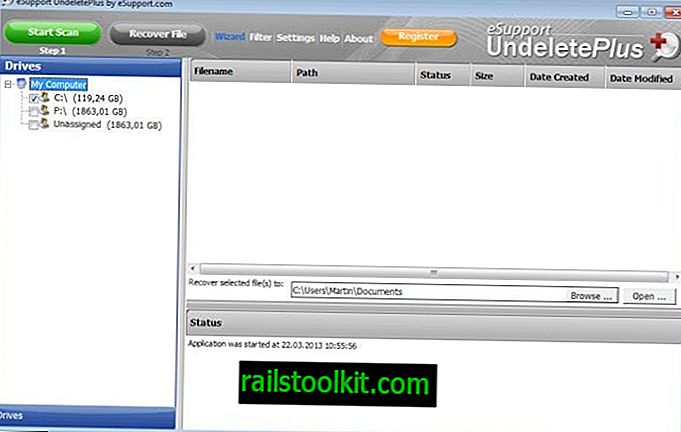
이것이 내가 eBay 또는 다른 웹 사이트에서 내 하드 드라이브를 판매하지 않는 이유 중 하나입니다. 올바른 장비를 통해 타사는 관련된 모든 위험과 함께 하드 드라이브의 파일을 복구 할 수 있습니다. 예를 들어 하드 드라이브에 저장하고 삭제하는 모든 문서와 파일에 대해 생각하십시오. 주의해서 지우더라도 Undelete Plus와 같은 도구를 사용하지 않고 이러한 파일을 복구 할 수 있습니다.
스캔이 완료 될 때까지이 시간이 오래 걸리지 않습니다. 내 300Gb 하드 드라이브에는 약 20 분이 걸렸습니다. 검사가 완료되면 모든 복구 가능한 파일이 기본 창에 표시됩니다. 왼쪽 창에는 일부 필터가 제공되므로 복구, 특정 폴더 위치 또는 드라이브에 대해 특정 파일 유형 만 표시되도록 선택할 수 있습니다 (하나 이상의 드라이브를 스캔 할 수 있음).
복구하려는 파일을 표시하고 파일의 원래 폴더 구조를 유지하거나 다른 폴더로 모두 이동하도록 선택하십시오. Undelete Plus는 많은 수의 드라이브에서 복구 할 수있는 60000 개 이상의 파일을 발견했습니다. 실제로 며칠 후에 파일을 완전히 지우는 방법을 생각해야합니다.
팁
- 하나 이상의 드라이브가있는 경우 스캔 시작 버튼을 누르기 전에 스캔에 포함 할 드라이브를 선택하십시오. 프로그램은 기본적으로 기본 드라이브 만 검색합니다.
- 열 머리글을 클릭하여 다양한 방법으로 파일 목록을 정렬 할 수 있습니다. 예를 들어 파일 경로, 이름 또는 상태별로 정렬 할 수 있습니다.
- 이 프로그램은 정밀 스캔이라는보다 철저한 스캔 기술을 지원합니다. 시간이 더 걸릴 수 있지만 최종 결과는 더 철저합니다. 정기 스캔에서 파일을 찾을 수 없으면 프로그램 환경 설정에서 파일을 사용하십시오. 또는 섹터 별 스캔 인 스마트 스캔을 활성화 할 수 있습니다.














